從 Forefront Identity Manager 2010 R2 升級
如果您有 Forefront Identity Manager (FIM) 2010 R2 環境,並想要嘗試 Microsoft Identity Manager (MIM) 2016,請將本文作為指南使用。 這項升級作業有三個階段︰
在已加入 Active Directory (AD) 網域的伺服器上安裝 MIM Synchronization Service (同步)。 這會取代同步的 FIM 2010 R2 執行個體。
安裝 MIM 服務與入口網站。 此時,您也可以選擇安裝自助式密碼重設 (SSPR) 註冊入口網站和服務入口網站, 且會安裝原本排除的 Privileged Access Management 功能集。
將 MIM 增益集和擴充功能部署在不同的用戶端電腦。 這包括 SSPR Windows 登入的整合式用戶端。
本指南假設您已設定下列內容︰
- 在測試環境中部署 FIM 2010 R2
- 在 Windows Server 2012、Windows Server 2012 R2 或 Windows Server 2008 R2 上執行的伺服器
- 已針對 FIM 2010 R2 設定好本機和環境先決條件 (SQL Server、Exchange Server、SharePoint Services 等等)。
準備
備份您的 FIM 服務資料庫、FIM 同步處理資料庫、FIM 同步處理和服務組態和軟體。
在安裝 FIM 2010 R2 元件的每部伺服器上 (例如 CORPIDM),以 Contoso\Administrator 的身分登入。 在此部署範例中,需要系統管理許可權,才能將 FIM 2010 R2 升級至 MIM。
下載或解壓縮 MIM 軟體。 若您沒有此軟體,請參閱 Microsoft Identity Manager 授權與下載。
升級同步處理服務
以系統管理員身分登入部署 FIM 2010 R2 同步化服務 (「同步處理」) 所在的伺服器。
請確定先備份資料庫,然後再開始此程序。
開啟 [服務] 主控台,找出並停止 [Forefront Identity Manager 同步處理服務]。
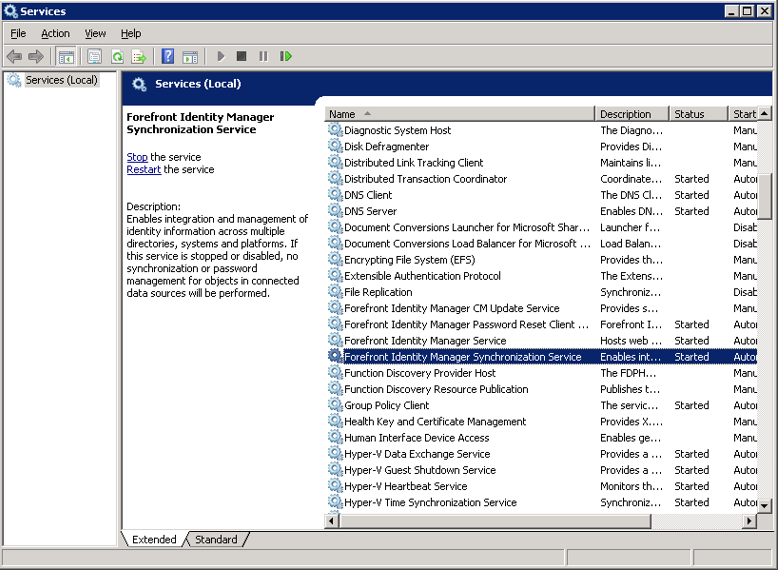
執行 MIM 同步處理服務安裝程式。 安裝程式將會偵測現有的同步處理版本並建議升級。 按一下 [更新] 按鈕繼續。
如果您接受授權條款,請按 [下一步] 繼續進行。
輸入同步處理正在使用的服務帳戶密碼,並按 [下一步]。
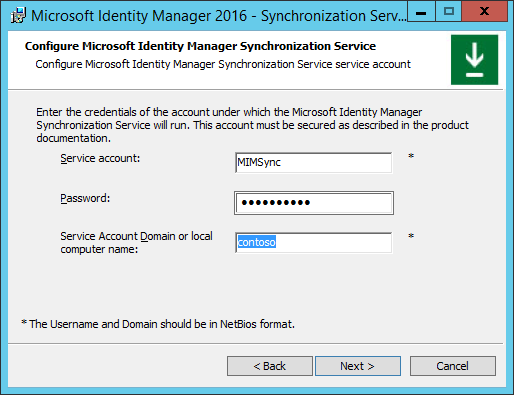
驗證安全性群組名稱正確,再按 [下一步]。
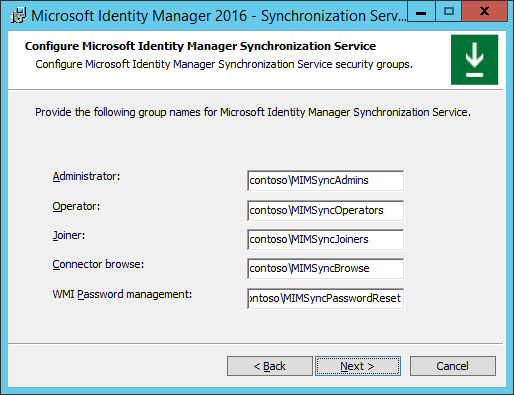
針對輸入 RPC 通訊,保留防火牆規則的核取方塊不變。
安裝程式已準備好將同步處理從 FIM 2010 R2 升級至 MIM。 按一下 [升級] 開始升級程序。
升級現在正在進行中。 進行升級時,請勿結束安裝程式或重新啟動電腦。
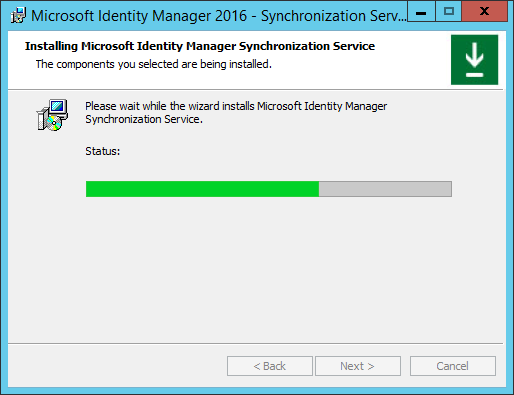
升級期間,會顯示同步處理資料庫升級的相關警告。 建議先備份資料庫再開始此動作。
在升級成功完成時,按一下 [完成]。
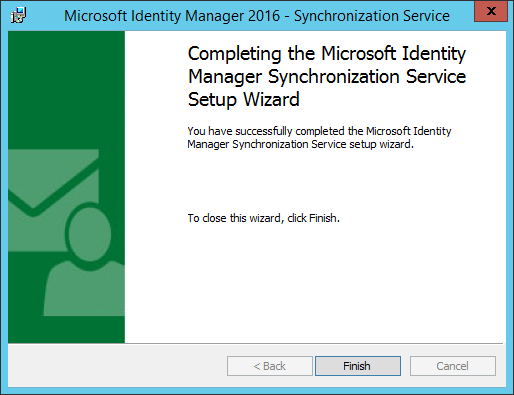
注意同步處理服務已重新啟動。
升級服務和入口網站
以系統管理員身分登入部署 FIM 2010 R2 服務和入口網站的伺服器。
開啟 [服務] 主控台,找出並停止 [Forefront Identity Manager 服務]。
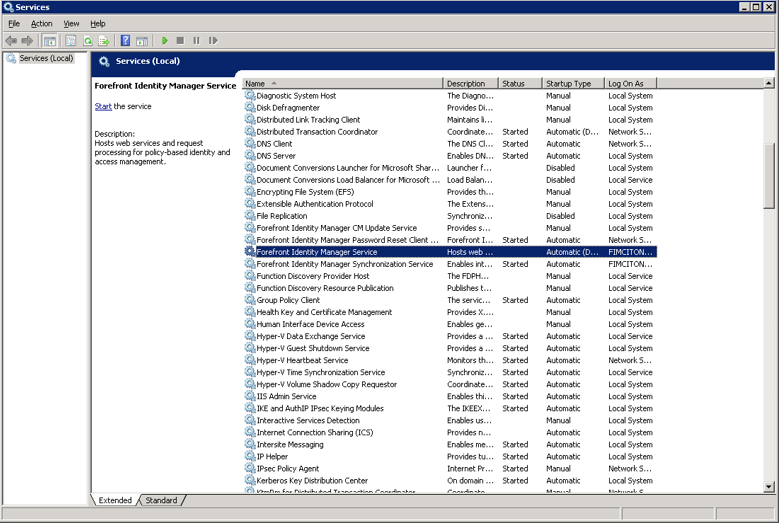
執行 MIM 服務和入口網站安裝程式。 按一下 [安裝] 按鈕繼續。
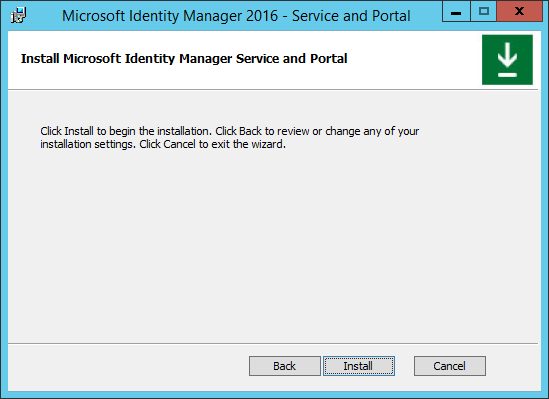
如果您接受授權條款,請按 [下一步] 繼續進行。
在 [MIM 客戶經驗改進計畫] 畫面上,按 [下一步] 繼續。
選取您想要安裝的 MIM 功能和元件,然後在完成時按一下 [下一步]。
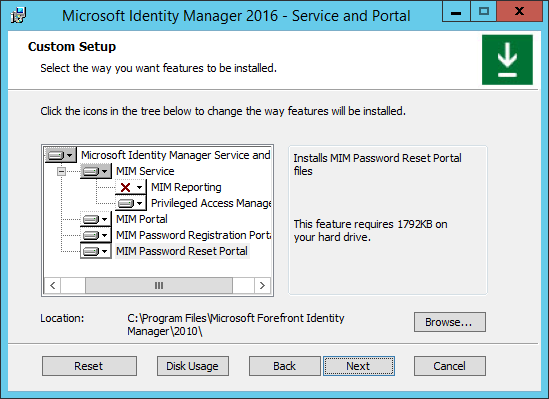
MIM 服務:此功能至少在一部伺服器上是強制的,並需要 SQL Server 資料庫伺服器共存或位於另一部伺服器。
MIM 入口網站:這項功能至少在一部伺服器上是強制的,並需要 SharePoint 2013 Foundation。
MIM 密碼註冊入口網站:這項功能對自助式密碼重設是必要的。
MIM 密碼重設入口網站: 這項功能對密碼重設是必要的。
提供用於 FIM 服務資料庫的 SQL Server 的詳細資料。 選取要重複使用現有資料庫及保存資料的選項。 按 [下一步] 繼續進行。
如果選取重複使用現有的資料庫選項,則會出現備份資料庫提醒。
輸入郵件伺服器的詳細資料。 如果郵件伺服器位於目前的伺服器上,請輸入 “localhost” 作為郵件伺服器位置。 按 [下一步] 繼續進行。
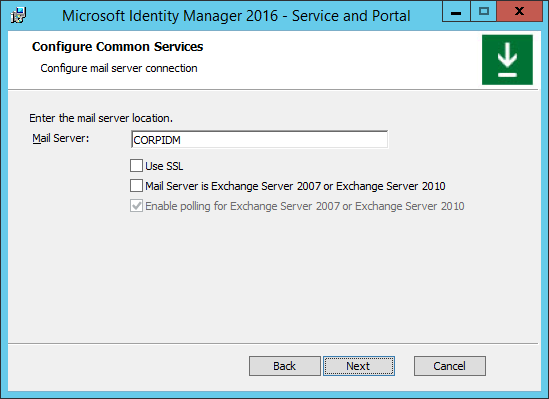
選取要用於驗證用戶端的服務憑證。 您應該從 FIM 服務先前使用的本機憑證存放區中使用現有的憑證。
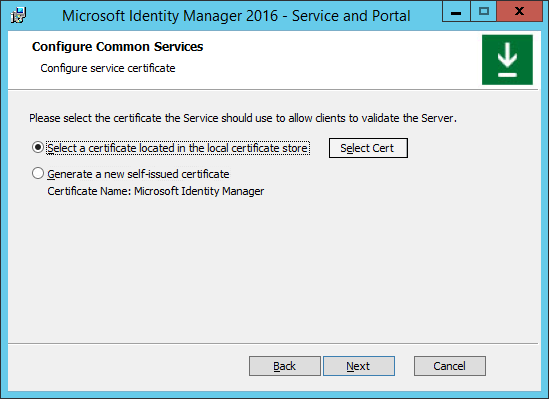
如果選取本機憑證存放區選項,請按一下 [選取憑證] 按鈕,然後從快顯視窗中的清單選取憑證。 按一下 [確定 ],然後按一下 [ 下一步]。
![選取 [憑證] 快顯視窗影像](media/mim-upgsp8.png)
設定 MIM 服務的服務帳戶認證。 請注意,此服務帳戶不可與同步處理服務所使用的服務帳戶相同。 應該是 FIM 服務所使用的相同帳戶。
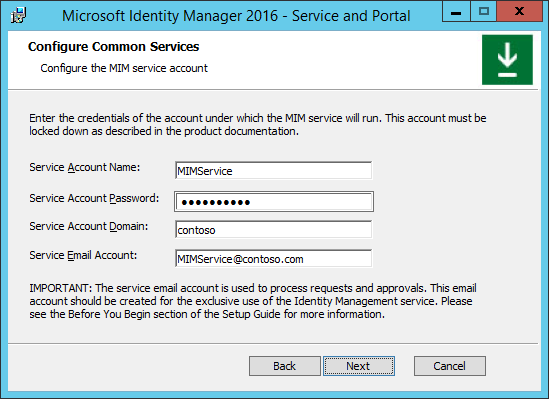
根據您在上一個步驟中設定的 MIM 服務部署,設定 MIM 同步伺服器的詳細資料。
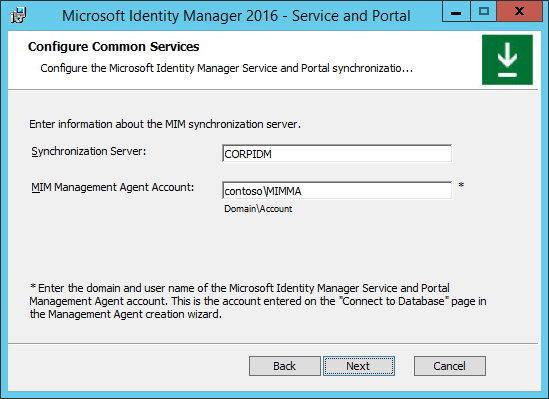
安裝 MIM 入口網站時,提供 MIM 服務伺服器的位址。 按一下 [下一步] 。
安裝 MIM 入口網站時,提供 FIM 入口網站目前裝載的 SharePoint 網站集合的 URL。 按一下 [下一步] 。
安裝 MIM 密碼註冊入口網站
如果您要安裝 MIM 密碼註冊入口網站,請提供密碼註冊入口網站所要求的 URL。 按一下 [下一步] 。
設定用戶端和一般使用者使用「服務」和「入口網站」的能力。
檢查您是否要在 防火牆中開啟埠 5725 和 5726。
檢查您是否要將 MIM 入口網站的存取權授與已驗證的使用者。
按一下 [下一步] 。
提供 MIM 密碼註冊的存取詳細資料和認證。
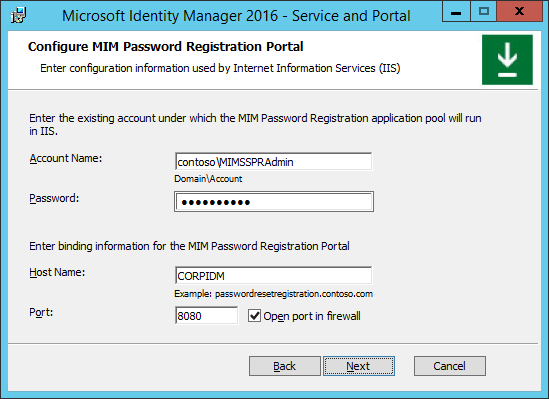
提供 MIM 密碼註冊的服務帳戶名稱 (包括網域) 和密碼。
提供密碼註冊入口網站的主機詳細資料,即名稱和連接埠 (例如 8080)。
核取 [在防火牆中開啟連接埠] 選項。
按一下 [下一步] 。
在下一個 [MIM 密碼註冊組態] 畫面中:
將 MIM 服務的安裝位置告訴 MIM 密碼註冊,通常位於相同的系統。
決定此入口網站可供外部網路和內部網路使用者存取,或只有內部網路使用者可存取 (依先前為 FIM 密碼重設所設定)。
安裝 MIM 密碼重設入口網站
如果您要安裝 MIM 密碼重設入口網站,請提供 MIM 密碼重設的存取詳細資料和認證。
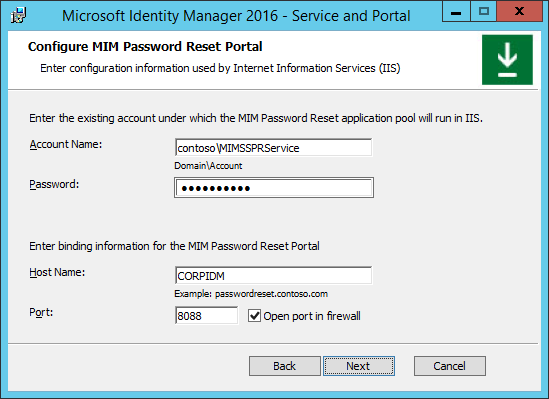
提供 MIM 密碼重設的服務帳戶名稱 (包括網域) 和密碼。
提供密碼重設入口網站的主機詳細資料,即名稱和連接埠 (例如 8088)。
核取 [在防火牆中開啟連接埠] 選項。
按一下 [下一步] 。
在下一個 [MIM 密碼重設組態] 畫面中:
將 MIM 服務的安裝位置告訴 MIM 密碼重設。
指定此入口網站可供外部網路和內部網路使用者存取,或只有內部網路使用者可存取。
完成安裝和升級
成功完成所有組態定義之後,會出現安裝頁面。 按一下 [安裝] 開始安裝和升級 MIM 服務和入口網站。
安裝和升級 MIM 服務和入口網站現在正在進行中。 在安裝期間請勿取消安裝程式或重新啟動電腦。
成功完成 MIM 服務和入口網站的安裝 (升級) 之後,會出現確認畫面。 按一下 [完成] 以完成安裝並結束安裝程式。
注意 Forefront Identity Manager 服務已重新啟動。
注意︰如果 FIM 增益集和延伸模組目前部署在用於 SSPR 的使用者電腦上,在將所有 FIM 增益集和延伸模組升級至 MIM 2016 之前,請勿針對密碼重設設定新的 MFA 電話閘道。 因為 FIM 2010 和 FIM 2010 R2 增益集和延伸模組無法辨識新的閘道,所以會產生錯誤,而導致使用者無法完成密碼重設。
如需 Microsoft Identity Manager 2016 SP1 升級指南,請參閱下列 Microsoft Identity Manager 2016 Service Pack 1 更新套件 (英文)